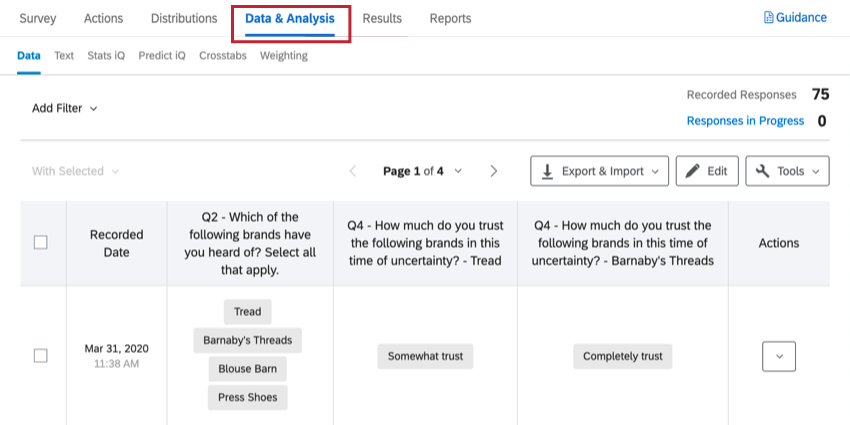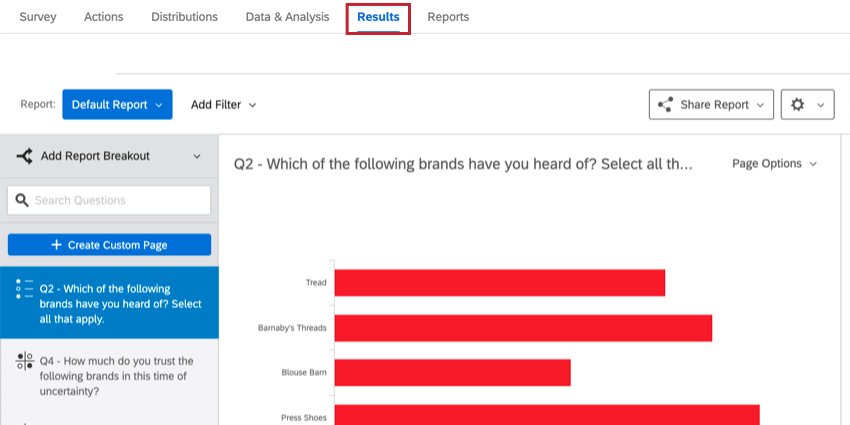COVID-19 Brand Trust-Puls
Über den COVID-19 Instanz Trust Pulse
In dieser Zeit intensiver Unsicherheit und unscharfer Gebiete hat sich das, was eine Instanz heute vertrauenswürdig macht, verändert. Marken müssen verstehen, wie Verbraucher die Treiber des Vertrauens neu priorisiert haben und wie sich ihr Handeln in dieser Krise positiv (oder negativ) auf das Vertrauen der Verbraucher auswirken kann.
Der COVID-19 Instanz Trust Pulse ist eine Lösung, mit der Sie das Vertrauen der Verbraucher in Ihre Instanz und Ihre Wettbewerber basierend auf den Best Practices der vertrauenswürdigsten Marken in dieser Krise bewerten können. Diese Lösung ergänzt Ihr aktuelles Verständnis des Instanz mit dem Schwerpunkt auf den sofortigen Aktionen, die in diesem Moment Vertrauen zu Verbrauchern gewinnen und aufrechterhalten werden.
Diese XM umfasst eine vorkonfigurierte Umfrage und einen Bericht.
Methodik
Qualtrics hat eine Studie durchgeführt der Verbraucherwahrnehmungen im März 2020, die ergaben, dass 65 % der Verbraucher darauf hinwiesen, dass die Maßnahmen von Marken in Krisenzeiten erhebliche oder große Auswirkungen auf ihr Vertrauen in diese Instanz haben. In der Studie wurden auch die wichtigsten Maßnahmen aufgedeckt, die die vertrauenswürdigsten Marken in dieser Krise ergriffen haben. Mit dem COVID-19 Instanz Trust Pulse können Kunden ihre Marken und ihre Wettbewerber mit diesen Best Practices vergleichen.
Wer ist das für:
- Marketing- und Erkenntnisse, die für Instanz, Instanz und/oder kommunikation verantwortlich sind.
- Geschäftsinhaber, CEOs, CHROs und Führungskräfte im Customer Experience, die wissen möchten, wie sich ihr Handeln auf Instanz in dieser Krise auswirkt.
Wofür kann es verwendet werden:
- Stellen Sie eine vorkonfigurierte 3-5-minütige Umfrage bereit, um das Vertrauen der Verbraucher in Ihre Instanz und Ihre Wettbewerber zu bewerten. Wählen Sie bis zu fünf Wettbewerber aus, mit denen Ihre Instanz verglichen werden soll.
- Verteilen auf Ihre eigenen Panels oder ein
Panel erworbenes Panel . - Analysieren eines vordefinierten Berichts, um die Maßnahmen zu ermitteln, die Ihr Organisation ergreifen kann, um Vertrauen aufzubauen und zu erhalten.
COVID-19 Instanz Trust Pulse schaffen
- Wählen Sie Katalog im globalen Menü.
 Tipp: Ein Projekt kann auch über die Projekte oder die Startseite erstellt werden.
Tipp: Ein Projekt kann auch über die Projekte oder die Startseite erstellt werden. - Wählen Sie unter Projekte COVID-19 Instanz Trust Pulse.
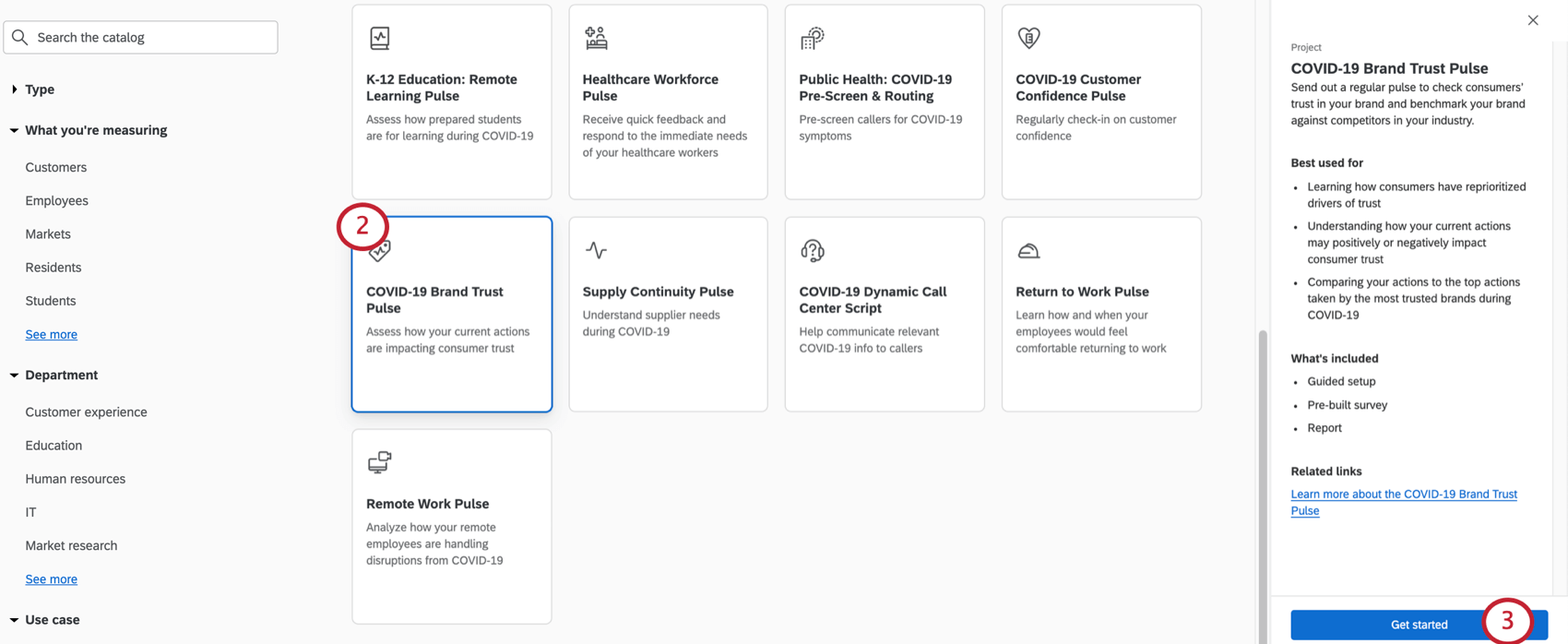 Tipp: Sie können auch die Suche im Katalog verwenden, um dieses Projekt zu finden.
Tipp: Sie können auch die Suche im Katalog verwenden, um dieses Projekt zu finden. - Klicken Sie auf Loslegen.
- Geben Sie Ihrem Projekt einen Namen.

- Wenn gewünscht, fügen Sie es in ein Ordner.
- Klicken Sie auf Projekt anlegen.
- Geben Sie den Namen Ihres Unternehmens ein.
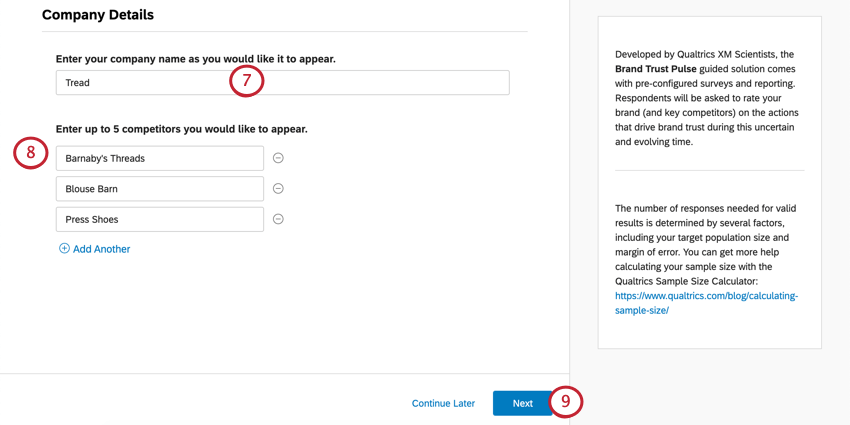
- Geben Sie die Namen von bis zu fünf Wettbewerbern ein.
- Klicken Sie auf Weiter.
- Wählen Sie die Demografien aus, die Sie messen möchten.
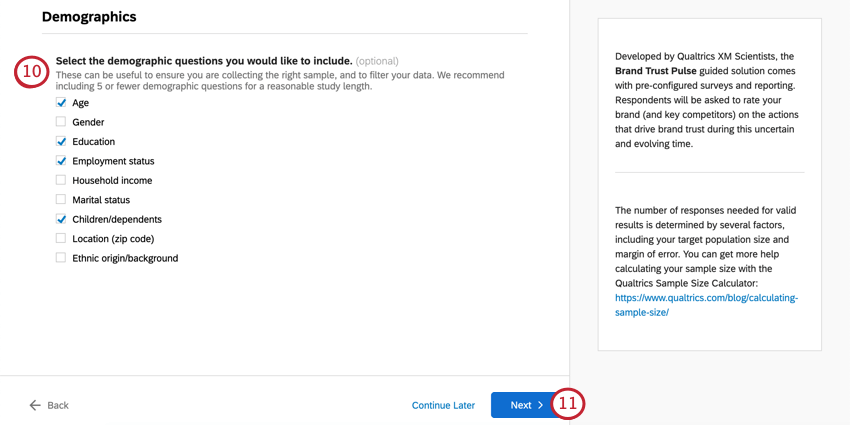
Tipp: Wenn Sie Ihre Meinung ändern, haben wir Vorgefertigte Bibliothek Sie können sie später zu Ihrer Umfrage hinzufügen. - Klicken Sie auf Weiter.
- Bestimmen Sie, ob Sie benachrichtigt, wenn Antworten eingehen. Wenn Sie “Ja” wählen, werden Sie aufgefordert, den Schwellenwert der Antworten anzugeben, die Sie erreichen möchten, bevor Sie benachrichtigt werden.

- Wenn Sie diese Felder ausgefüllt haben, klicken Sie auf Fertigstellen um Ihre Umfrage zu generieren.
- Klicken Sie auf Umfrage um Ihre Umfrage zu testen.
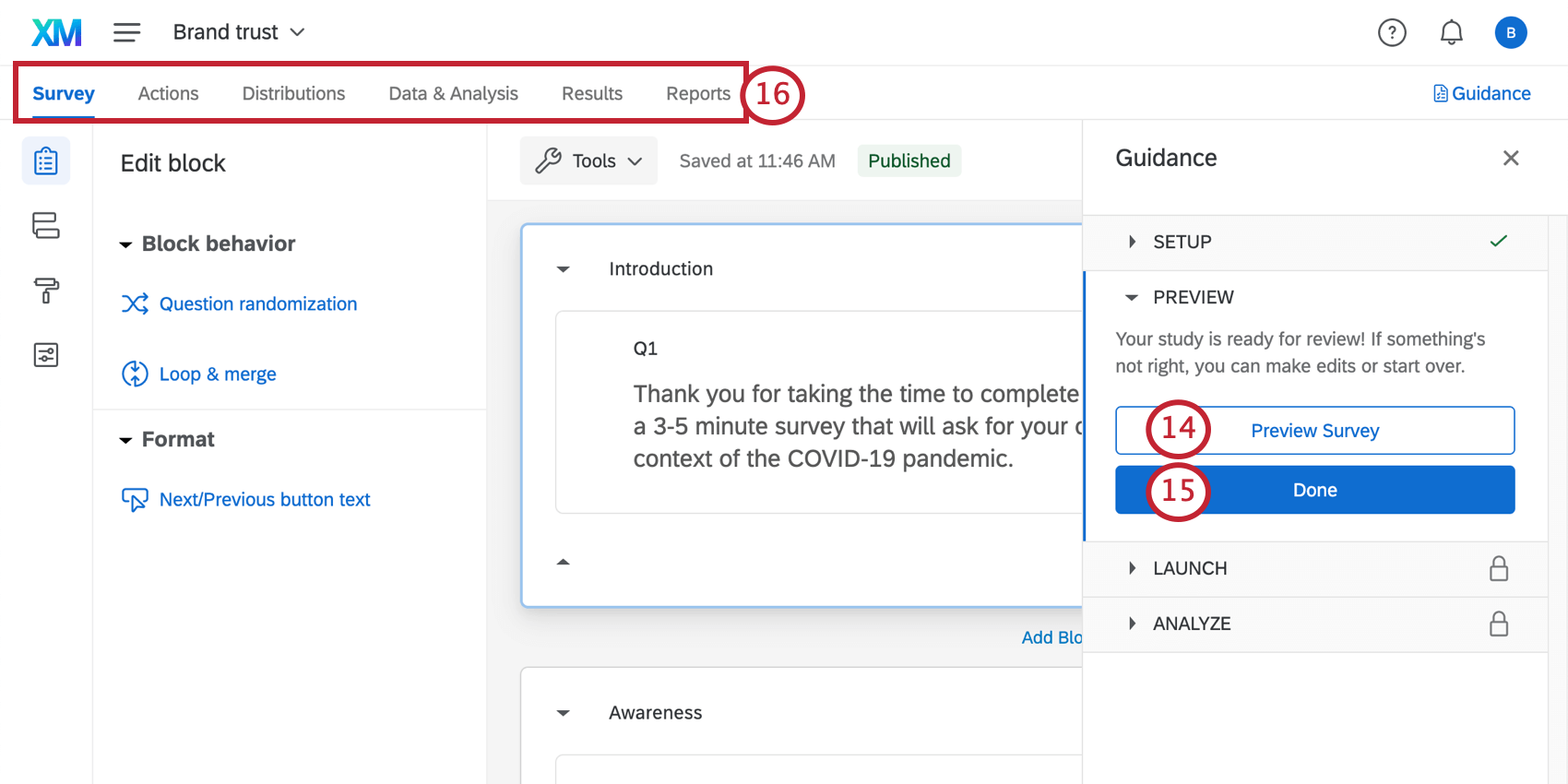 Tipp: Wurde Ihre Umfrage nicht angezeigt? Stellen Sie sicher, dass Ihr Browser Popups in Qualtrics nicht blockiert.
Tipp: Wurde Ihre Umfrage nicht angezeigt? Stellen Sie sicher, dass Ihr Browser Popups in Qualtrics nicht blockiert. - Klicken Sie auf Fertig um die geführte Einrichtung fortzusetzen.
- Verwenden Sie die Registerkarten oben, wenn Sie Komponenten bearbeiten möchten, die nicht in den Schritten mit der blauen Drucktaste enthalten sind. Sie können beispielsweise zum Reiter Umfrage“ wechseln, um die Umfrage Designvorlage und Demografie hinzufügen Fragen, während Sie zum Verteilungen-Reiter wechseln können, um eine Verteilungsübersicht für E-Mails, die Sie gesendet haben.
Anpassung Instanz
Wenn Sie die Fragen in Ihrer Umfrage anzeigen oder bearbeiten möchten, klicken Sie auf das Symbol Umfrage Registerkarte. Im Umfragen-Builder können Sie neue Fragen hinzufügen, den Wortlaut vorhandener Fragen anpassen, das Umfrage bearbeiten und vieles mehr.
Wenn Sie bestimmte Funktionen hinzufügen möchten, suchen Sie die Support-Site, oder verwenden Sie das Menü der Support-Site auf der linken Seite, um eine Seite auszuwählen. In diesem Abschnitt werden einige der Grundlagen der Umfrage behandelt.
Hinzufügen und Bearbeiten von Fragen
Sie können beliebig viele zusätzliche Fragen hinzufügen. Beachten Sie jedoch, dass je kürzer die Umfrage ist, desto wahrscheinlicher ist es, dass die Umfrageteilnehmer sie ausfüllen.
Leitfäden zum Hinzufügen und Bearbeiten von Fragen finden Sie unter:
- Formulieren von Fragen
- Formatieren von Fragen
- Formatieren von Antwortmöglichkeiten
- Fragetypen
- Übertragung von Antwortmöglichkeiten
Umfragenverlauf
Die Umfragenverlauf Hier können Sie die Reihenfolge anpassen, in der Umfrageteilnehmer die Elemente Ihrer Umfrage sehen. Wie der Name schon sagt, bestimmen Sie hier den „Verlauf“ oder „Fluss“ Ihrer Umfrage. Hier finden Sie einige verschiedene Elemente.
Die erste ist Verzweigungslogik. Mit Funktion können Sie ganze Gruppen von Fragen basierend auf den Antworten, die Teilnehmer zuvor in der Umfrage gegeben haben, ein- oder ausblenden. Entfernen oder bearbeiten Sie dieses Element nicht, ohne genau auf die Frage zu achten, auf der die Logik basiert, und den Block von Fragen, den die Verzweigungslogik steuert.
Wie im Screenshot oben gezeigt, führt eine der Verzweigungen im Umfragenverlauf zu einem Ende der Umfrage. Das bedeutet, dass alle Umfrageteilnehmer, die die Bedingung der Verzweigung erfüllen, frühzeitig aus der Umfrage gesendet werden, anstatt die Umfrage beenden zu dürfen. Alle Antworten, die aufgezeichnet werden, werden weiterhin auf das Antwortlimit Ihres Benutzerkonto angerechnet.. Um dies zu ändern, lesen Sie sorgfältig die Anpassungsoptionen für Sie zur Verfügung.
Zu guter Letzt (aber nicht zuletzt) hat Ihr Umfragenverlauf einen Randomisierer. Dieses Element randomisiert die Reihenfolge, in der Umfrageteilnehmer Blöcke von Fragen zu Marken sehen, die sie als bekannt angegeben haben. Seien Sie sehr vorsichtig, wenn Sie Änderungen mit dem Randomisierer vornehmen – er ist derzeit so eingerichtet, dass Fragen über dieselbe Instanz in Blöcken gruppiert werden, aber die Reihenfolge dieser Blöcke ist zufällig. Der Randomisierer tut auch sein Bestes, um sicherzustellen, dass Elemente gleichmäßig dargestellt.
Löschen und Wiederherstellen von Fragen
Wenn Sie hat eine Frage an den Papierkorb gesendet , es ist möglich, es wiederherzustellen. Um viele Änderungen gleichzeitig rückgängig zu machen, erfahren Sie auch, wie Sie
Umfrageoptionen
Umfrageoptionen Hier können Sie viele allgemeine Umfrage ändern, z. B. das Ablaufdatum der Umfrage oder die Nachricht, die Teilnehmern angezeigt wird, wenn sie die Umfrage abschließen.
Im COVID-19 Instanz Trust Pulse Mehrfache einreichung verhindern wird gedreht aus Standardmäßig ist es für Umfrageteilnehmer einfacher, die Umfrage nach Bedarf erneut durchzuführen.
Wenn die Option Mehrfache einreichung verhindern aktiviert ist, können Umfrageteilnehmer nicht mehrmals an einer Umfrage teilnehmen, indem sie beim Einreichen einer Antwort ein Cookie in ihrem Browser platzieren. Wenn der Teilnehmer das nächste Mal auf den Umfrage-Link klickt, erkennt Qualtrics dieses Cookie und erlaubt dem Teilnehmer nicht, an der Umfrage teilzunehmen. Wenn Ihnen diese Funktion gefällt, können Sie sie jederzeit in den Umfrageoptionen wieder einschalten.
Speichern und Veröffentlichen
Alle Änderungen, die Sie vornehmen, werden automatisch gespeichert. Sie werden jedoch nicht unbedingt in die Live-Version der Umfrage übertragen. Wenn Sie mit dem alle Ihrer Bearbeitungen und sind bereit, einen Link zu generieren und die Umfrage mit Ihren Umfrageteilnehmern zu teilen. Denken Sie daran, auf Veröffentlichen oben rechts.
Weitere Informationen zur Funktionsweise finden Sie unter. Umfrage & Versionen.
COVID-19 Instanz Trust Pulse verbreiten
Wenn Sie bereit sind, den COVID-19 Instanz Trust Pulse zu verteilen, führen Sie die folgenden Schritte aus.
- Stellen Sie sicher, dass Sie veröffentlicht alle Umfrage.

- Öffnen Sie die Hilfestellung Panel.
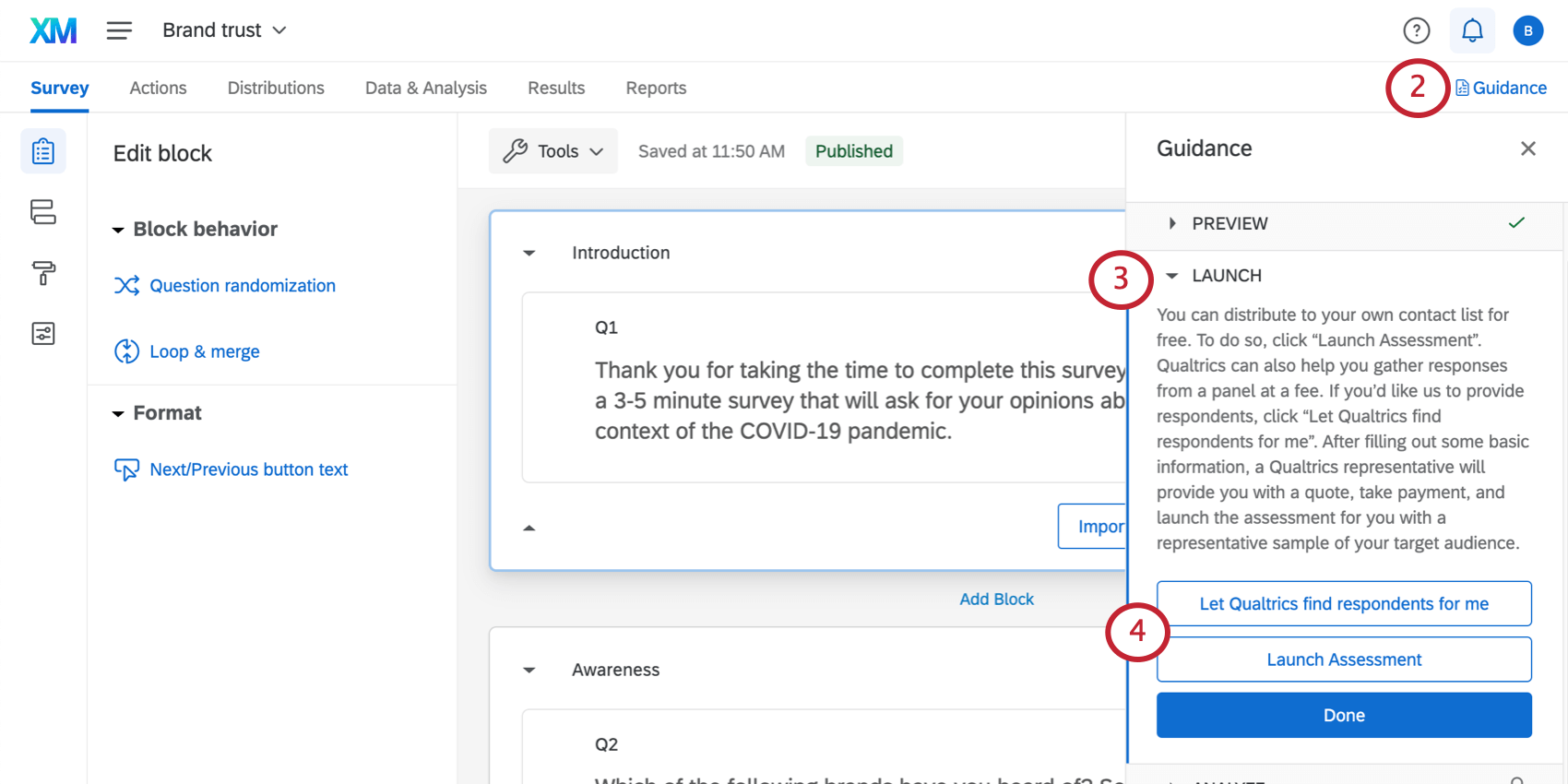
- Navigieren Sie zum Starten Abschnitt.
- Entscheiden Sie, wie Sie Ihre Bewertung starten möchten.
- Lassen Sie Qualtrics Teilnehmer für mich finden: Klicken Sie auf diese Option, wenn Sie ein Panel mit Umfrageteilnehmern von Qualtrics erwerben möchten. Sie werden zu einer Umfrage weitergeleitet, in der Sie einige grundlegende Informationen ausfüllen. Später wird sich ein Qualtrics mit einem Angebot an Sie wenden, die Zahlung entgegennehmen und die Bewertung für Sie mit einer repräsentativen Stichprobe Ihrer Ziel starten.
- Bewertung starten: Wählen Sie eine andere Verteilung für Ihre Umfrage. Wenn Sie darauf klicken, werden Sie zum Verteilungen-Reiter Ihrer Umfrage weitergeleitet. Wie diese Optionen aussehen, beschreiben wir im weiter Abschnitt.
Verteilungen-Reiter

Wenn Sie an anderen Verteilung interessiert sind, z. B. per E-Mail von Qualtrics, finden Sie weitere Informationen im Verteilungen – Allgemeine Übersicht für eine Liste von Optionen. Beachten Sie, dass abhängig von Ihrer Lizenz möglicherweise nicht alle Optionen verfügbar sind und einige eingeschränkt sind.
Berichte
Vorgefertigte Berichte
Unsere XM Scientists haben einen kundenspezifischen Bericht für diese XM entwickelt. Dieser Bericht bietet einen Überblick über die Ergebnisse und ist bereit zum Teilen, sobald Sie Daten gesammelt haben. Dieser Bericht zeigt die leistung Ihrer Instanz in Bezug auf die 10 Vertrauensattribute, die auf unserer proprietären Forschung basieren, in der Reihenfolge ihrer Wichtigkeit an. Sie enthält außerdem eine umfassende Bewertung der einzelnen Vertrauensfaktoren Ihrer Instanz und der wichtigsten Wettbewerber.
- Teilen des Berichts: Sie können eine PDF dieses Berichts mit Ihren Kollegen teilen oder sogar einen Link erstellen, über den jeder den Bericht anzeigen kann. Siehe Teilen Ihres erweiterten Berichts.
- Erstellen neuer Berichte: Sie können auf Datei und dann Neu bis einen Bericht von Grund auf neu erstellen bei Bedarf. Verwenden Sie die Dropdown-Liste für den Berichtsnamen, um zwischen Berichten zu navigieren.
- Customizing-Reports: Siehe Erweiterte Berichte – Allgemeine Übersicht um mit dem Anpassen Ihrer Berichte zu beginnen.
Weitere Möglichkeiten zum Anzeigen von Daten
Während erweiterte Berichte einen vorgefertigten Expertenbericht enthalten, ist dieser Bericht auf die Anzeige von 250 Kommentaren für eine bestimmte Texteingabe-Frage beschränkt (dies sind die offenen Feedback). Um einen vollständigen Satz von Antworten anzuzeigen, verwenden Sie eine der anderen unten beschriebenen Berichtsoptionen.
Daten& Analyse ermöglicht Ihnen Folgendes: Daten bearbeiten, eine Tabellenkalkulation aller Antworten exportieren , Antworten filtern und vieles mehr.
Ergebnisberichte Geben Sie einen schnellen Überblick über Ihre Daten, und Sie müssen nicht von Grund auf neu arbeiten. Sie haben andere Diagramme und Grafiken als erweiterte Berichte und sind in der Regel vorhanden, um Ihnen eine schnelle Bewertung von Daten zu ermöglichen.
Antwortbenachrichtigungen
Je nachdem, wie Sie Ihr geführtes Projekt einrichten, können Benachrichtigungen integriert sein. Diese finden Sie auf der Registerkarte Workflows und erfordern möglicherweise eine zusätzliche Einrichtung, um sie abzuschließen.
Tipp: Nachdem Sie die Konfiguration für die Aufgabe wie gewünscht, stellen Sie sicher, dass es aktiviert.
Bei Bedarf können Sie Folgendes überprüfen oder bearbeiten:
- Wer erhält die Benachrichtigung?
- die Bedingungen, unter denen die Bedingung gesendet wird
- Die in der Benachrichtigung enthaltene Nachricht
Abhängig von der von Ihnen gewählten Häufigkeit werden diese Bedingungen mit einer der folgenden Optionen eingerichtet:
- Eingebettete daten im Umfragenverlauf.
- Quoten.
Do nicht die Bedingungen für diese Workflows, die entsprechenden eingebettete Daten im Umfragenverlauf oder die beteiligten Quoten bearbeiten.
Wenn Sie diese Benachrichtigung nicht erhalten möchten, können Sie Workflow löschen oder Workflow deaktivieren (sofern sie noch nicht deaktiviert ist). Beachten Sie, dass ein gelöschter Workflow nicht mehr abgerufen werden kann.
Berichte anzeigen
Bericht anzeigen: Klicken Bericht anzeigen in der E-Mail oder durch Klicken auf die produktinterne Benachrichtigung gelangen Sie zum Abschnitt Berichte der Registerkarte Berichte Ihres Projekts, wo Sie den vorkonfigurierten Bericht sehen sollten.
Abonnement von Benachrichtigungen aufheben
Wenn Sie keine Benachrichtigungen mehr erhalten möchten, können Sie auf Abonnement kündigen unten in der E-Mail.
Aktualisierungen abonnieren
Die meisten Benutzer werden diese automatisch abonniert. Wenn Sie sich jedoch abgemeldet haben und feststellen, dass Sie sie erneut erhalten möchten, können Sie Folgendes tun:
- Rufen Sie Ihr Benutzerkonto.
- Klicken Sie oben rechts auf das Benachrichtigungssymbol.

- Klicken Sie auf das Zahnrad für die Einstellungen.
- Auswählen Workflows um Benachrichtigungen zu abonnieren, die über die Registerkarte Workflows eingerichtet wurden.

- Möglicherweise müssen Sie Folgendes auswählen: Benachrichtigungen zuerst, wenn Sie sich zu einem bestimmten Zeitpunkt oder ein anderer von allen Benutzerkonto abgemeldet haben Benachrichtigungen.
Nutzungsbedingungen: COVID-19-Lösungen
Ablaufdaten
Die folgenden Bedingungen übernehmen Kunden, die sich über die Landing-Pages „Here to Help“ oder „Return to Work“ oder über Qualtrics. Vor Ablauf am 30. November 2021 müssen diese Kunden ihre Daten exportieren oder ein Upgrade auf ein kostenpflichtiges Produkt.
Der Zugriff auf die folgenden Lösungen läuft am 30. November 2021 ab. Benutzer werden im Voraus benachrichtigt, wenn der Zugriff beendet wird. Dies gilt für die Lösungen Return to Work Pulse, Remote + Onsite Work Pulse, Public Health: COVID-19 Pre-Screen & Routing, High Education: Remote Learning Pulse, K-12 Education: Remote Learning Pulse, Remote Educator Pulse, Dynamic Call Center Script, Customer Confidence Pulse (1.0), Instanz Trust Pulse, Supply Continuity Pulse und Healthcare Workforce Pulse.
Antwort- und E-Mail-Limits
- Neukunden, die ihren Sitz in Indien haben und sich auf den Landing-Pages „Here to Help“ oder „Return to Work“ anmelden, geschäftliche E-Mail erhält seine eigene bereitgestellte Instanz bis zu 500.000 Antworten insgesamt. Dies gilt für die Lösungen Return to Work Pulse, Remote + Onsite Work Pulse, Public Health: COVID-19 Pre-Screen & Routing, High Education: Remote Learning Pulse, K-12 Education: Remote Learning Pulse, Remote Educator Pulse, Dynamic Call Center Script, Customer Confidence Pulse (1.0), Instanz Trust Pulse, Supply Continuity Pulse und Healthcare Workforce Pulse.
- Kunden, die sich wie oben beschrieben für den Zugriff auf die COVID-19-Lösungen anmelden, sind auf 1 KByte E-Mails pro Woche und Benutzer beschränkt.
Neue Kunden, die sich über die Seite „Here to Help“ oder „Return to Work“ mit einem persönliche E-Mail wird ein kostenloses Benutzerkonto mit bis zu 500 Antworten für jede Umfrage für die Rückkehr zum Arbeitsplatz oder Remote + Onsite Work Pulse bereitgestellt. Dies gilt auch für Neukunden, die sich über Qualtrics. Die vollständigen COVID-19-Lösungen stehen nur Neukunden zur Verfügung, die sich wie oben angegeben mit einer Arbeits-E-Mail auf den Seiten „Here to Help“ oder „Return to Work“ anmelden.
Andere kostenlose XM
Die folgenden XM stehen Kunden mit vorhandenen Lizenzen und Kunden mit Sitz in Indien kostenlos zur Verfügung. Klicken Sie auf den Namen der Lösung, um weitere Informationen zu erhalten:
- Puls für Arbeit im Home-Office & am Arbeitsplatz
- Public Health: COVID-19 Pre-Screen & Routing
- COVID-19 Puls für Kundenvertrauen
- Hochschulbildung: Fernkurs-Puls
- K-12-Bildung: Fernkurs-Puls
- COVID-19 Skript für dynamisches Call Center
- Gesundheitspersonal-Puls
- Ferndozenten-Puls
- Puls zur Kontinuität der Versorgung
- COVID-19 Brand Trust-Puls
- Puls zur Rückkehr an den Arbeitsplatz